विषयसूची:
- चरण 1: चेसिस
- चरण 2: वक्ताओं को तैयार करना
- चरण 3: फ्रंट पैनल तैयार करना
- चरण 4: पावर, मदरबोर्ड, एसएसडी, यूएसबी और साउंड
- चरण 5: टीएफटी तैयार करना
- चरण 6: फ्रंट पैनल भाग 2 तैयार करना
- चरण 7: चित्रकारी
- चरण 8: सब कुछ एक साथ बढ़ाना
- चरण 9: अनुकरण और विंडोज़ डेस्कटॉप

वीडियो: द ब्लैक मैक या ब्रिंगिंग न्यू लाइफ टू ए ओल्ड केस: 9 स्टेप्स (चित्रों के साथ)

2024 लेखक: John Day | [email protected]. अंतिम बार संशोधित: 2024-01-30 09:22


कुछ महीने पहले मुझे एक पुराना मैक केस मिला। खाली, केवल एक जंग लगा हुआ चेसिस अंदर बचा था। मैंने इसे अपनी कार्यशाला में रखा और पिछले हफ्ते यह वापस ध्यान में आया।
मामला बदसूरत था, निकोटीन और गंदगी के साथ बहुत खरोंच के साथ कवर किया गया था। पहला तरीका मूल रंग को वापस लाने के लिए रेट्रोब्राइट का उपयोग करना था। लेकिन मुझे याद आया, कि Apple अतीत में कुछ काली नोटबुक बनाता था और मैंने सोचा "क्या होगा"। क्या होगा अगर एक काला मैकिंटोश था?
मैंने निम्नलिखित सामग्रियों का उपयोग किया:
हार्डवेयर:
मैकिन्टोश केस
- मिनी आईटीएक्स मदरबोर्ड (ईबे) 2GByte RAM, 2x1.6 GHz एटम CPU, 4 आंतरिक, 4 बाहरी USB पोर्ट
- पिको एटीएक्स बिजली की आपूर्ति
- एसएसडी हार्ड ड्राइव
- 8 इंच टीएफटी मॉनिटर 800x600 पिक्सल वीजीए (मैंने एक सस्ता पाया और ईबे पर इस्तेमाल किया)
- यूएसबी केस कनेक्टर के 2 जोड़े
- 12 वी बिजली की आपूर्ति 12 वी / 5 ए
- स्विच या समान के साथ पावर कनेक्टर
- मिनी यूएसबी स्पीकर
- क्षणिक स्विच या समान
- ब्लैक कीबोर्ड और माउस (वायरलेस)
- USB WLAN अडैप्टर (WIN XP सपोर्ट के साथ)
सॉफ्टवेयर
- विंडोज एक्सपी (इंस्टॉल करने में आसान, तेजी से चलता है और मॉड के लिए आसान, सस्ता भी)
- रॉकेटडॉक (डॉक बार)
- कुछ अच्छे आइकॉन (रॉकेटडॉक देखें >> डाउनलोड >> एडॉन्स >> आइकॉन)
- बेसिलिस्क II (मैक क्लासिक एमुलेटर)
पेंट और गोंद
- प्लास्टिक प्राइमर
- काला रंग
- हैमराइट एंटी रस्ट पेंट
- प्लास्टिक के लिए 2 घटक गोंद
सभी लिंक उदाहरण हैं
चरण 1: चेसिस



चेसिस एक लीक बैटरी से क्षतिग्रस्त हो गया था।
मैंने इसे साफ किया और हैमराइट पेंट से रंग दिया।
मदरबोर्ड को माउंट करने के लिए मैंने चेसिस पर चिपके पीवीसी प्लेटर का उपयोग करने का निर्णय लिया।
चरण 2: वक्ताओं को तैयार करना



USB स्पीकर को सावधानी से फाड़ दिया गया था। कभी-कभी लोगो के नीचे एक पेंच होता है।
मैंने बहुत सावधानी से स्पीकर और इलेक्ट्रॉनिक्स को हटा दिया और स्पीकर के लिए फ्रेम काट दिए।
यूएसबी केबल की तुलना में छोटा किया गया था और जहां लागू किया गया था वहां स्पीकर के लिए दो कनेक्टर थे।
चरण 3: फ्रंट पैनल तैयार करना



मैंने USB कनेक्टर के पिछले पैनल को सही आकार में काटा और इसे पुराने फ़्लॉपी स्लॉट के नीचे चिपका दिया।
स्पीकर फ्रेम जहां मैक के मूल स्पीकर फ्रेम में रखा गया है।
चरण 4: पावर, मदरबोर्ड, एसएसडी, यूएसबी और साउंड




बिजली की आपूर्ति एक पीवीसी प्लेट पर लगाई जाती है। थाली उस जगह पर लगाई गई है जहां मैक पीसीबी जुड़ा हुआ था।
टीएफटी के कनेक्शन को आसान बनाने के लिए मदरबोर्ड को कनेक्टर के साथ आगे की तरफ लगाया गया है।
SSD डिस्क सीधे चेसिस साइड पैनल पर लगाई जाती है जहां पुराने HDD को माउंट किया गया था। मैंने चेसिस में दो अतिरिक्त छेद ड्रिल किए।
दूसरा यूएसबी पैनल मैक के मूल एक्सटेंशन कार्ड स्लॉट के लिए फ्रेम में लगाया गया है।
USB साउंड बोर्ड USB पोर्ट के पास चिपका हुआ था।
चरण 5: टीएफटी तैयार करना



मूल मैक के अंदर 9 इंच का ट्यूब मॉनिटर था लेकिन खरीदने के लिए 9 इंच का टीएफटी उपलब्ध नहीं है।
इसलिए मैंने 8 इंच का टीएफटी खरीदा और मैंने टीएफटी के फ्रंट पैनल को एडॉप्टर के रूप में इस्तेमाल करने का फैसला किया।
टीएफटी को हटा दिया गया था और सामने के पैनल को सही आकार में काट दिया गया था।
चरण 6: फ्रंट पैनल भाग 2 तैयार करना



CRT मॉनिटर के कारण फ्रंट पैनल TFT मॉनिटर में फिट नहीं होता है।
एक छोटी सी आरी और एक ड्रिल प्रेस से मैंने उस समस्या को हल किया।;-)
2 घटक के साथ टीएफटी फ्रेम और सामने के पैनल को गोंद करें जहां एक साथ चिपके हुए हैं।
चरण 7: चित्रकारी


सबसे पहले मैंने केस को साफ करने के लिए डिशवॉशर (2 बार, 55 डिग्री सेल्सियस) का इस्तेमाल किया। मेरी पत्नी को मत बताना;-)
उसके बाद दो परतें या प्राइमर जहां प्लास्टिक पर छिड़काव किया जाता है।
जहां छिड़काव किया गया वहां काले रंग की तीन परतों (गैर चमकदार) से अधिक।
सब कुछ सूख जाने के बाद मैंने पाया कि कुछ खरोंचें दिखाई दे रही हैं।
चरण 8: सब कुछ एक साथ बढ़ाना



क्षणिक स्विच जहां पूर्व चमक घुंडी के लिए छेद में रखा गया था।
स्पीकर और टीएफटी जहां जगह में चिपके।
ऑपरेशन के कुछ देर बाद मैंने पाया कि केस के अंदर काफी गरमी हो रही है। इसलिए एक छोटा पंखा लगा कर जोड़ा गया। गति को न्यूनतम पर सेट किया गया था और एयरफ्लो केस को ठंडा रखने के लिए पर्याप्त है।
चरण 9: अनुकरण और विंडोज़ डेस्कटॉप




मैं वास्तव में उस "नए मैक" पर एक पुराना ओएस 7 चलाना पसंद करता हूं
बेसिलिस्क II उस काम को बखूबी कर रहा है। कृपया लिंक किए गए बेसिलिस्क II पृष्ठ पर दिए गए निर्देशों का पालन करें।
यहां तक कि प्रसिद्ध रैगटाइम भी मुफ्त में उपलब्ध है:-)
विन XP को OSX जैसा लुक देने के लिए, Rocket Dock को इंस्टाल किया गया और अधिकांश फंक्शन्स, फोल्डर्स और प्रोग्राम्स के लिए "शेल" के रूप में इस्तेमाल किया गया।
सिफारिश की:
माई सीआर१० न्यू लाइफ: एसकेआर मेनबोर्ड और मार्लिन: ७ कदम

मेरा CR10 नया जीवन: SKR मेनबोर्ड और मार्लिन: मेरा मानक MELZI बोर्ड मर चुका था और मुझे अपने CR10 को जीवंत करने के लिए एक तत्काल प्रतिस्थापन की आवश्यकता थी। पहला कदम, एक प्रतिस्थापन बोर्ड चुनें, इसलिए मैंने Bigtreetech skr v1.3 को चुना है। एक 32 बिट बोर्ड है, जिसमें TMC2208 ड्राइवर हैं (UART मोड के लिए समर्थन के साथ
बालों वाला आईफोन! DIY फोन केस लाइफ हैक्स - हॉट ग्लू फोन केस: 6 कदम (चित्रों के साथ)

बालों वाला आईफोन! DIY फोन केस लाइफ हैक्स - हॉट ग्लू फोन केस: मुझे यकीन है आपने कभी बालों वाला आईफोन नहीं देखा होगा! वैसे इस DIY फोन केस ट्यूटोरियल में आप निश्चित रूप से करेंगे! :)) चूंकि हमारे फोन आजकल हमारी दूसरी पहचान की तरह हैं, इसलिए मैंने एक " मुझे छोटा "…थोड़ा डरावना, लेकिन बहुत मज़ा
मैक पर मैक पार्टिशन के साथ बाहरी ड्राइव पर विंडोज़ स्थापित करना: 5 कदम (चित्रों के साथ)

मैक पर मैक पार्टिशन के साथ बाहरी ड्राइव पर विंडोज़ स्थापित करना: यदि आपने बेसलाइन मैकबुक प्रो जैसा कुछ खरीदा है और थोड़ी सी नकदी बचाई है, लेकिन फिर बूटकैंप का उपयोग करके विंडोज़ स्थापित करने का प्रयास करते समय जल्द ही स्टोरेज समस्या के साथ मारा गया, हम सभी जानते हैं कि 128 जीबी पर्याप्त नहीं है ये इसलिए हमने कुछ खरीदा होगा
लाइफ साइज ऑपरेशन गेम: 14 स्टेप्स (चित्रों के साथ)
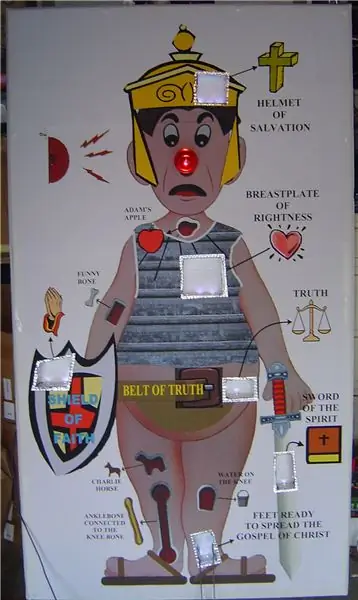
लाइफ साइज ऑपरेशन गेम: एक बच्चे के रूप में मुझे मिल्टन ब्रैडली ऑपरेशन गेम बहुत पसंद था, बजर हमेशा मुझे डराता था जब वह बंद हो जाता था, लेकिन यह मजेदार था। ऑपरेशन गेम का उद्देश्य चिमटी को छुए बिना शरीर के अंग को हटाना है जो वस्तु को घेरे हुए है
15 मिनट या DIY सिंटिक में मैक टैबलेट बनने के लिए मैक लैपटॉप हैक करें: 6 कदम (चित्रों के साथ)

15 मिनट या DIY सिंटिक में मैक टैबलेट बनने के लिए मैक लैपटॉप हैक करें: मेरे पास उन जगहों से बहुत सारे प्रश्न हैं जहां यह पॉप अप हुआ है: 1। हाँ यह दबाव संवेदनशील 2 है। यह केवल वहीं काम करता है जहां मेरा wacom सेंसर है… मूल रूप से वीडियो में वह सफेद ब्लॉक है।3. मैंने g4 का उपयोग किया क्योंकि इसमें एक टूटा हुआ मदरबोर्ड है और यह वर्चुअल था
